
保険証読み取りソフト(HICリーダー)
■ HICリーダー
HICリーダーは株式会社ニイムが開発したドクターソフト専用の保険証読み取りソフトになります。
当初、保険証リーダーを開発すると決まっていた訳ではありませんでした。
普段からお取引のある開業医の先生より、
「患者さんの保険証を読み取り、そのままレセコンに頭書入力できたら受付業務の軽減に繋がる。何とかならないか?」
という一言が始まりでした。
他の大手レセコンメーカーでは、既に保険証リーダーを提供していましたが、ドクターソフト向けに提供されたものがなかったこと、そして何より先生からの強い要望があり、開発に踏み切りました。
保険証を読み取ると言っても保険証には様々な種類があります。理想は全部の保険証を読み取ることですが、それを最初から目指すと完成までに多くの時間を要してしまうため、まずは、国保、社保、後期高齢者の保険証、いわゆる、主保険 3種類の読み取りから開発を進めました。
開発に少し時間はかかりましたが、主保険 3種類の読み取り率は90%以上はあるかと思います。もちろん、枝番の取り込みにも対応しました。
受付で一番手間のかかる新患登録の処理が大幅に軽減され、開発を要望された先生にも大変喜んで頂くことができました。
そして、HICリーダーを発売後、全国各地からお問い合わせを頂き、沢山の先生方に喜んで頂いております。
公費保険は、現在は取り込めませんが、スキャナー機能を使い、画像として保存することは可能です。ファイリングソフトなどをお使いの場合には、取り込んだ画像をそのまま活用することができるため、利便性が向上すると思います。
今後の開発予定と致しましては、現在読み取れる保険証(主保険 3種類)の保険切替、修正を優先して開発を進めて行く予定です。
また特徴の1つとして、TWAINに対応した製品であれば、複合機でも使用することができます。推奨は、富士通の小型スキャナー(Fi-65F)ですが、受付のスペースが限られたクリニックさんであれば、選択肢が増える形になります。
下記にHICリーダーの紹介動画のリンクを掲載させて頂きますので、ご興味のある方は是非ご覧下さい。
■HICリーダー紹介動画
https://www.youtube.com/watch?v=EMRKfgBaoJ4
★こちらからHICリーダーのチラシがダウンロードできます。
■ HICリーダー(保険証リーダー)の使用方法
① 「マルチメディア患者登録 カルテ記入」をWクリックし、起動して下さい。

② メニューにある「Sスクリプト」⇒「HICリーダー」をクリックして下さい。
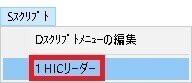
③ 保険証リーダーの画面が起動します。
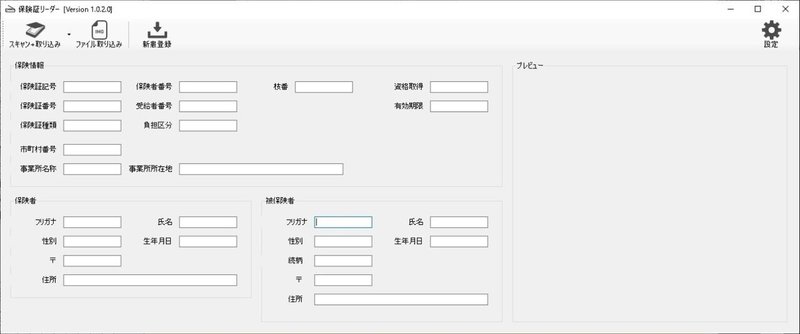
④ スキャナに保険証をセットして下さい。※ この時、保険証の向き( 置き方 )に注意して下さい。※ カードサイズ ⇒ 短辺を右寄せ※ パスポートサイズ ⇒ 長辺を右寄せ

⑤ 画面左上の「スキャナ+取り込み」ボタンをクリックして下さい。
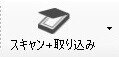
⑥ 保険証の読み取りが始まります。保険証が読み込まれるまでしばらくお待ち下さい。
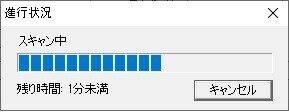
⑦ 保険証が読み込まれますと、「読み取った保険証情報」と「保険証のプレビュー画像」が表示されます。
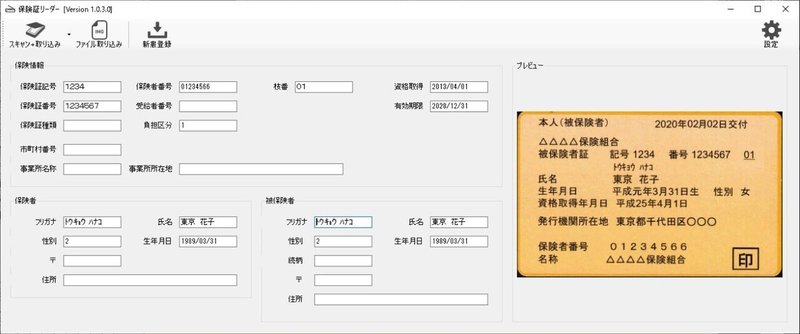
⑧ 「読み取った保険証情報」と「保険証のプレビュー画像」を比較し、頭書情報に誤りがないか確認して下さい。
⑨ 確認後、画面左上の「新規登録」ボタンをクリックして下さい。

⑩ 「マルチメディア患者登録 カルテ記入」の頭書画面に「保険証情報」が入ります。
※保険の負担割合は全て30%で入ります。30%以外の方は正しい負担割合に修正して下さい。⇒手順は「負担率の変更方法」を参考にして下さい。
※誤りがあった場合は、頭書の情報を直接書き換えて下さい。
⑪ 「記録終了」ボタンで頭書を記録、または、入力を継続して下さい。
![]()
※保険証リーダーの画面は最前面に表示されます。使用しない時、もしくは、カルテ画面と重なりが気になる時は画面を最小化して下さい。
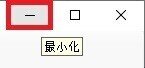
⑫ 続けて読み込む場合は、④~⑪の操作を繰り返して下さい。
■ HICリーダー 保険証のスキャン方法
※HICリーダーでは、保険証画像をスキャナーで取り込み、保存しておくことができます。
保険証画像は任意のフォルダーに保存することができます。
1. HICリーダーを起動します。
2. 「スキャン+取り込み」ボタン右側の「▼」をクリックします。
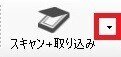
3. 「スキャンのみ」をクリックします。
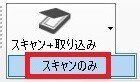
4. スキャンの取り込みが開始されます。
5. スキャンが完了しますとスキャンした保険証画像が表示されます。
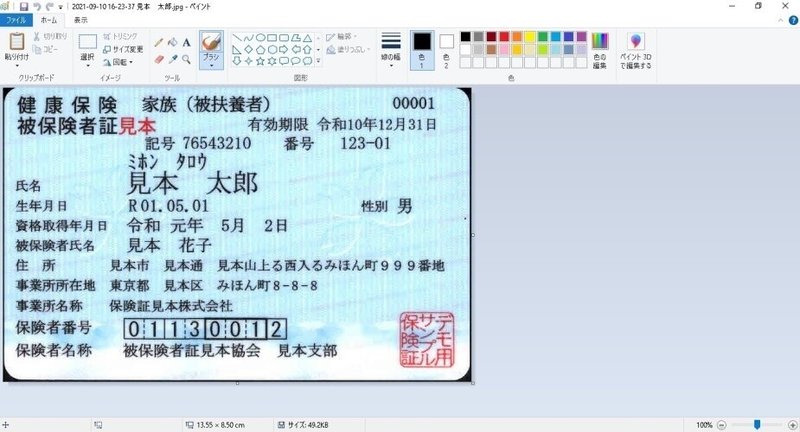
6. スキャンした保険証画像は、予め設定しておいた任意のフォルダに保存されます。
7. 画面に表示されている保険証画像を閉じて下さい。
